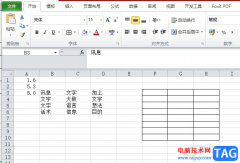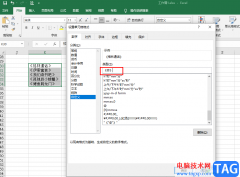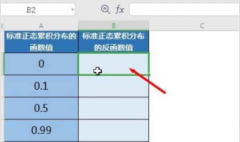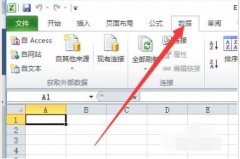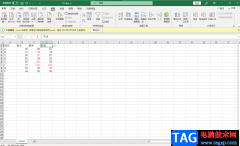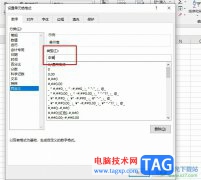excel是一款专业的电子表格制作软件,它提供的实用的功能能够让用户避免许多的麻烦和重复操作过程,因此excel软件能够有效提升用户的办事效率,当用户在excel软件中编辑表格文件时,想要查看录入的数据是否有误,就可以开启阅读模式,像wps软件中的阅读模式一样,可以高亮显示出所选数值所在的行和列,这样可以更好的查看数据,可是在excel软件中并没有阅读模式功能,这就需要用户利用方方格子插件来实现,用户可以在百度搜索下载官方版本,接着在方方格子工具箱中找到聚光灯功能即可解决问题,那么接下来就让小编来向大家分享一下excel开启阅读模式的方法教程吧,希望用户能够喜欢。
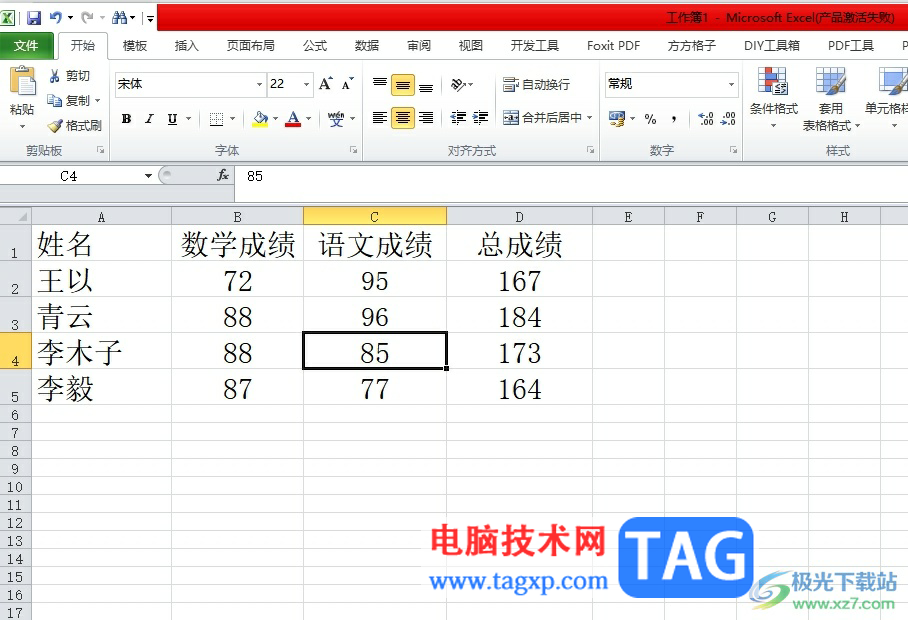
方法步骤
1.用户在电脑上搜索下载方方格子官方版,也可在本站搜索下载
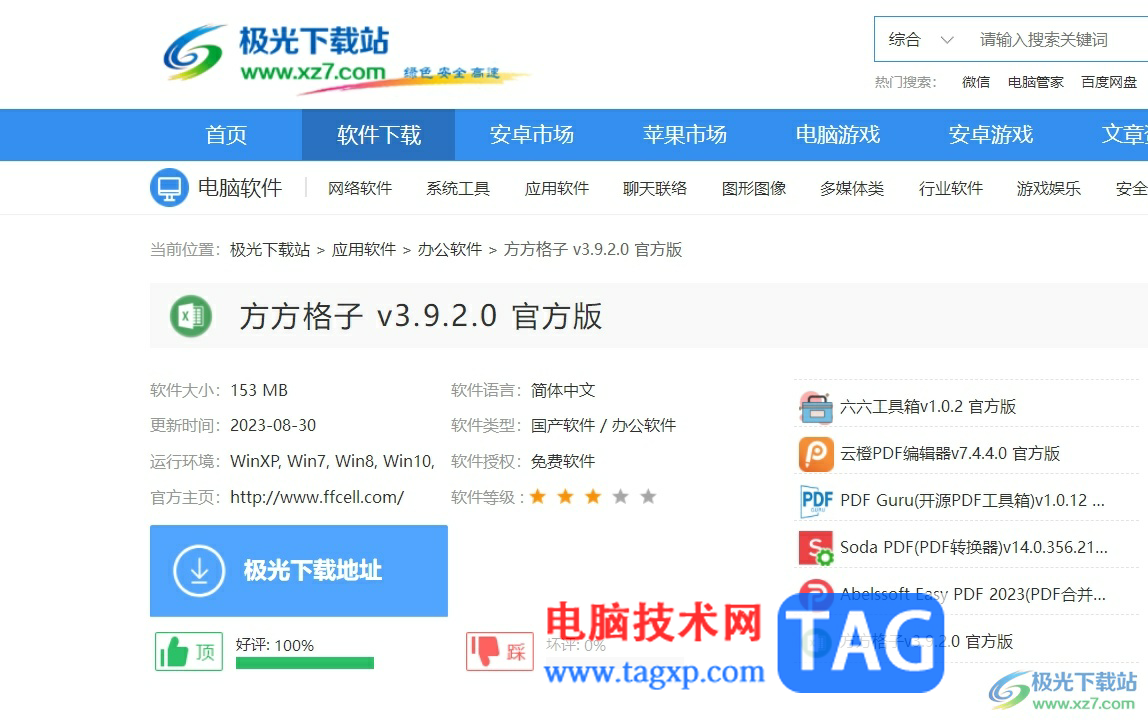
2.安装成功后,用户打开Excel软件并来到表格文件的编辑页面上来进行设置
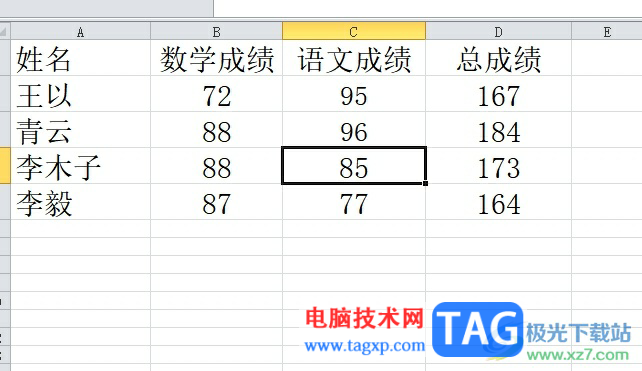
3.在页面上方的菜单栏中用户点击其中的方方格子选项,将会显示出相关的选项卡,用户选择其中的聚光灯选项
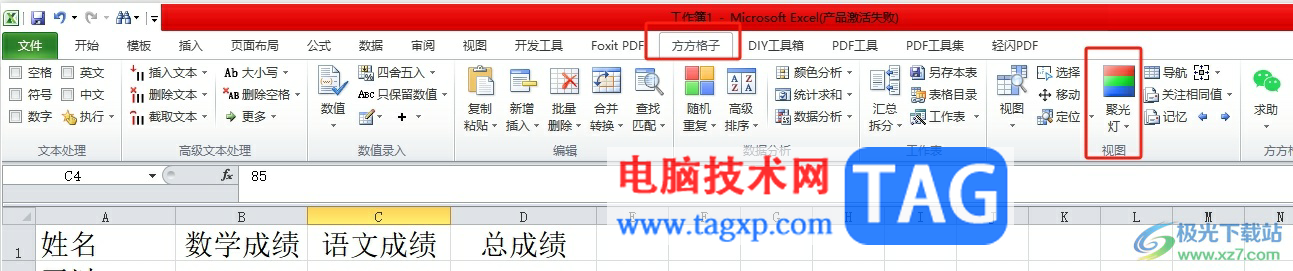
4.这时用户点击表格中的任意一个数字后,就会发现表格进入了阅读模式,所选数值所在的行和列被高亮显示出来
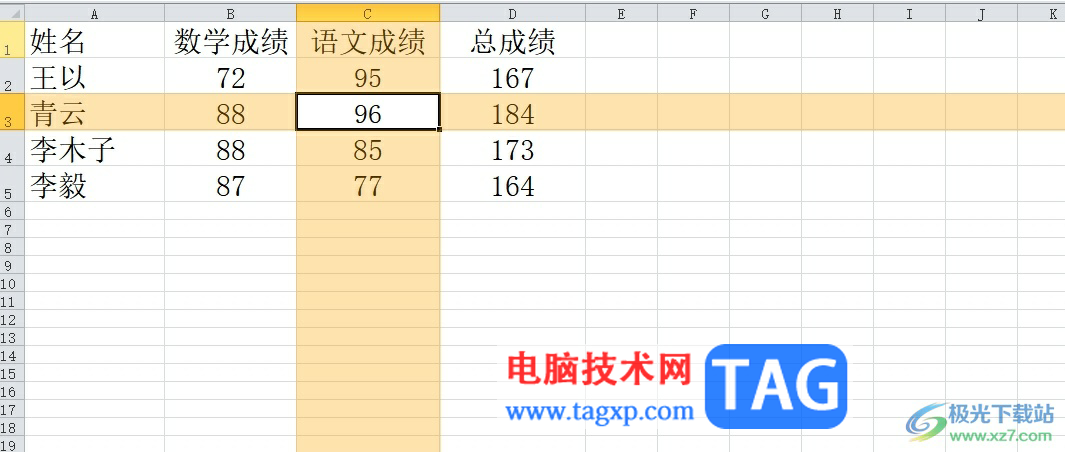
5.用户还可以在聚光灯的下拉选项卡中点击设置选项,进入到窗口中来按需调整阅读模式显示样式
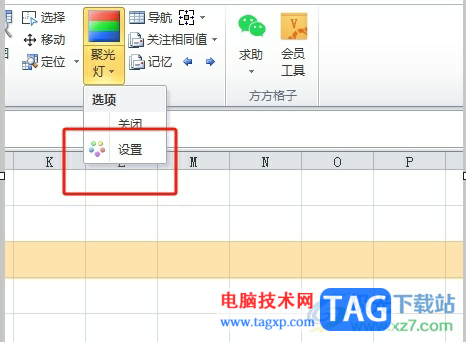
6.如图所示,用户可以对阅读模式的颜色、透明度或是高亮显示方式进行设置
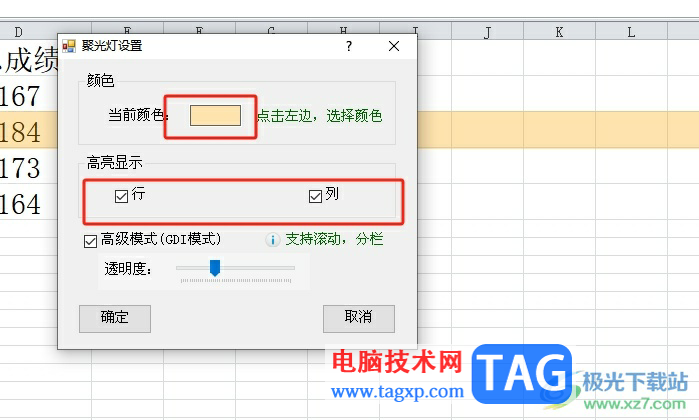
以上就是小编对用户提出问题整理出来的方法步骤,用户从中知道了大致的操作过程为下载方方格子——点击聚光灯——按需设置颜色和高亮显示方式这几步,方法简单易懂,因此感兴趣的用户可以跟着小编的教程操作试试看,一定可以解决好这个问题的。